Как да направите градиент в Photoshop
Градиент - плавен преход между цветовете. Градиите се използват навсякъде - от проектирането на фонове до изобразяването на различни обекти.
Photoshop има стандартен набор от градиенти. Освен това мрежата може да изтегли огромен брой потребителски комплекти.
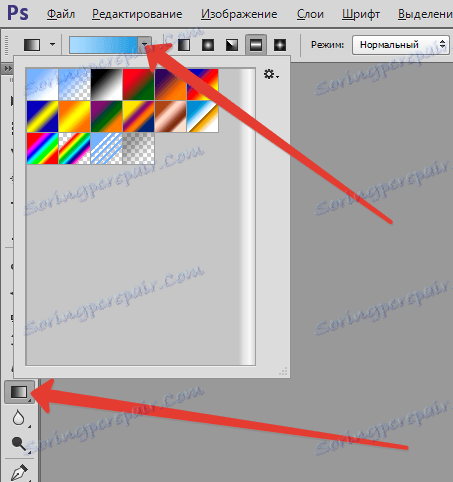
Изтеглете нещо, разбира се, можете, но какво ще стане, ако не се намери подходящ градиент? Точно така, създайте свой собствен.
Този урок е за създаване на градиенти в Photoshop.
Инструментът за създаване на градиенти е в лявата лента с инструменти.

След като изберете инструмент, неговите настройки се показват в горния панел. В този случай се интересуваме само от една функция - редактиране на градиента.

След като кликнете върху миниатюрата на наклона (не стрелка, а именно миниатюра), се отваря прозорец, в който можете да редактирате съществуващ градиент или да създадете свой собствен (нов). Нека създадем нова.
Тук всичко се прави малко по-различно, както навсякъде в Photoshop. Най-напред трябва да се създаде градиент, след което да се даде име, но само след като кликнете върху бутона "Нов" .
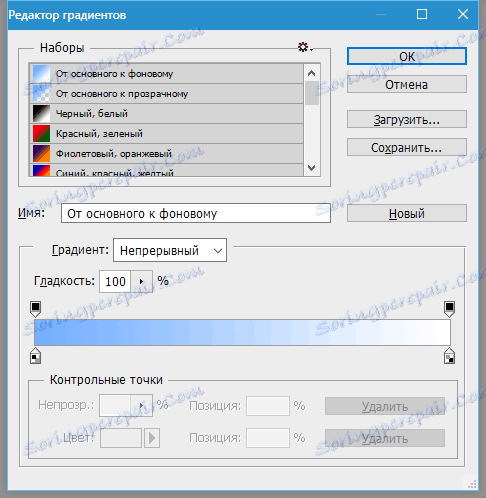
Нека продължим ...
В средата на прозореца виждаме завършения градиент, който ще редактираме. Отдясно и отляво са контролните точки. Долните отговарят за цвета, а горните за прозрачността.
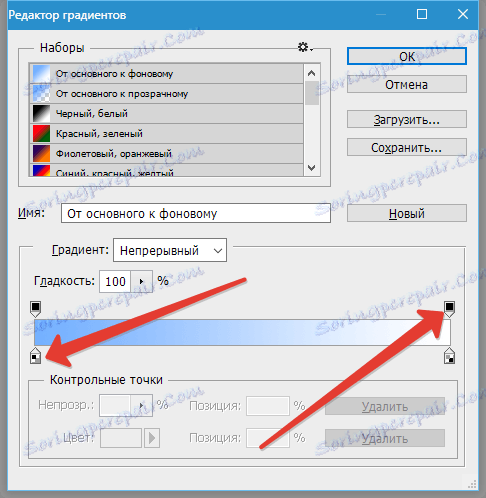
Кликването върху контролен пункт активира неговите свойства. За цветните точки това е промяна на цвета и позицията, а за точките на непрозрачност - настройка на нивото и също така и положение.
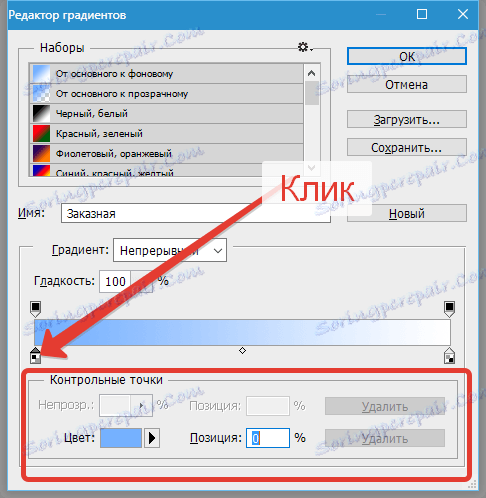

В центъра на наклона е средната точка, която е отговорна за местоположението на границата между цветовете. И ако кликнете върху контролната точка за непрозрачност, контролната точка ще се покачи и ще се превърне в средната точка на непрозрачността.
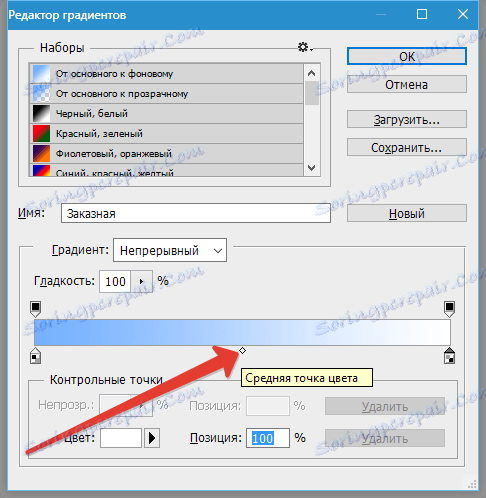
Всички точки могат да бъдат премествани по наклона.
Точките се добавят просто: преместете курсора на наклона, докато се превърне в пръст и щракнете с левия бутон на мишката.
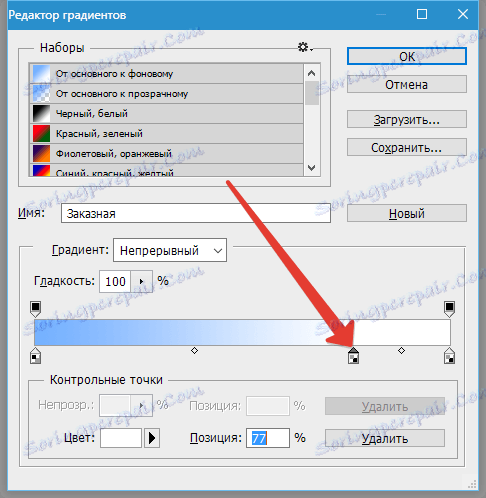
Можете да изтриете точка за прекъсване, като кликнете върху бутона "Изтриване" .
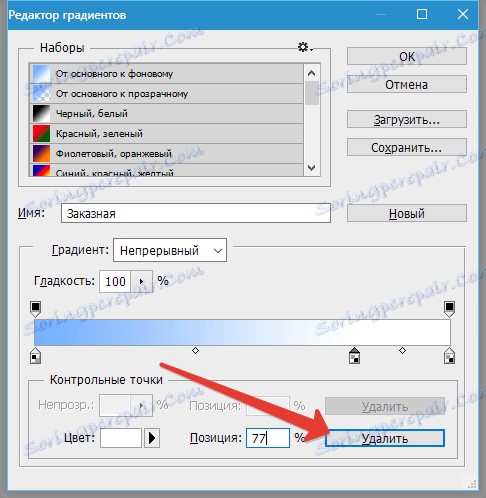
Така че, нека нарисуваме един от точките в някакъв цвят. Активирайте точката, кликнете върху полето "Цвят" и изберете желания оттенък.
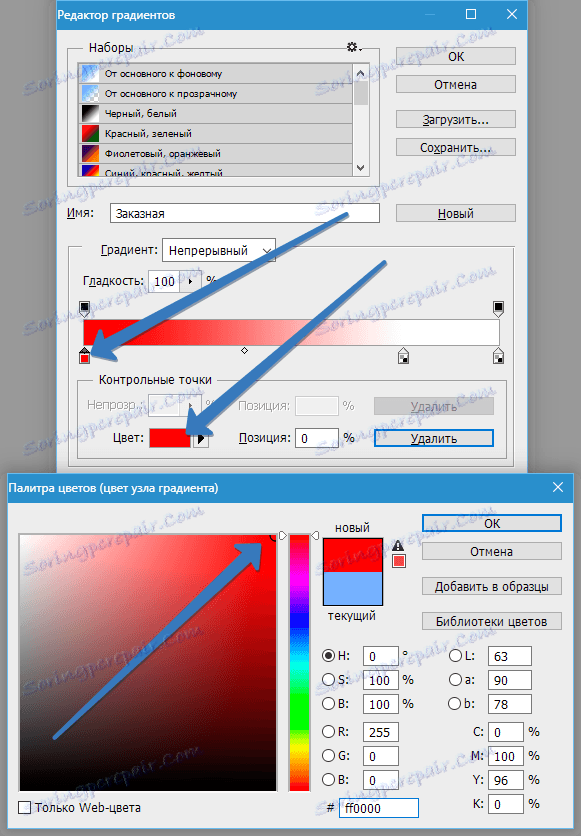
Допълнителните действия се свеждат до добавяне на контролни точки, задаване на цветовете и преместване по наклона. Създадох този градиент:
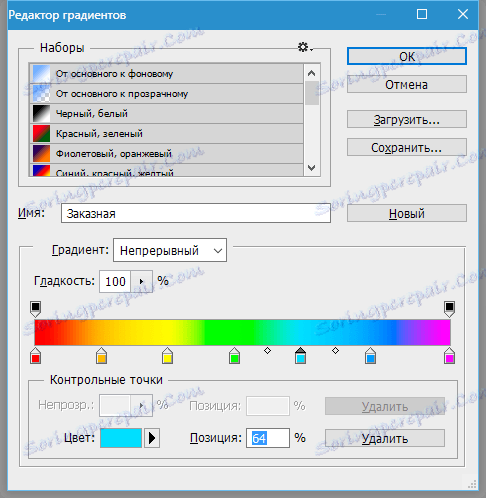
Сега, когато градиентът е готов, дайте му име и натиснете бутона "Нов" . Нашият градиент ще се появи в дъното на комплекта.

Остава само да се прилага на практика.
Създайте нов документ, изберете подходящия инструмент и потърсете нашият новосъздаден градиент в списъка.
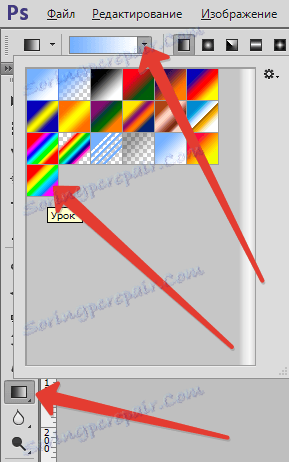
Сега задръжте левия бутон на мишката върху платното и преместете градиента.

Получаваме градиен фон от материал, направен от самите нас.
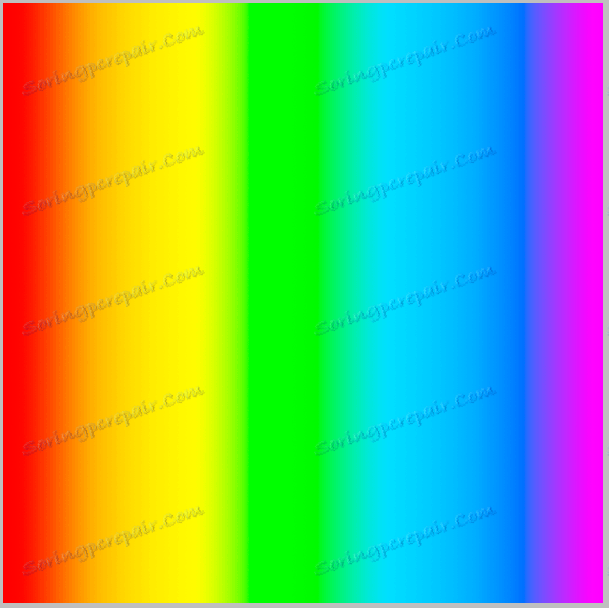
Така можете да създавате градиенти с всякаква сложност.